Cómo sincronizar HTC con la alternativa de HTC Sync Manager fácilmente

Muchos usuarios de Android eligen HTC como su teléfono Android y, por supuesto, HTC ofrece una buena experiencia de usuario. Pero cuando se trata de sincronizar HTC, muchas personas se quedan atrapadas en HTC Sync Manager. Si el problema es causado por las operaciones incorrectas de los usuarios, la versión del sistema de PC incompatible o los errores del software HTC Sync Manager, puede encontrar otras formas de sincronizar su teléfono HTC como alternativa de HTC Sync Manager.
Funciones de HTC Sync Manager:
1. Aplicación gratuita para sincronizar archivos HTC
2. Sincronizar archivos HTC a la computadora / Android / iPhone
3. Sincronice medios, contactos, eventos de calendario, marcadores y documentos.
Problemas de HTC Sync Manager:
Muchos usuarios de HTC comentan que han tenido algunos problemas cuando usan HTC Sync Manager. Esos problemas comunes se enumeran a continuación.
1. Problema de instalación
2. No se puede conectar con HTC Sync Manager
3. No se pueden sincronizar archivos
4. No se puede acceder al almacenamiento del dispositivo
Aunque puede usar HTC Sync Manager para lograr mucho, también puede sincronizar sus archivos HTC de otras maneras sencillas.
Parte 1: Cómo sincronizar HTC con Google
1. Ir Configuración -> Copia de seguridad y reinicio.
2. Grifo Cuenta de respaldo.
3. De acuerdo con su condición, toque Ya eres para iniciar sesión con su cuenta de Google o toque Nuevo para crear una nueva cuenta de Google
4. Ir Configuración -> Google, verifique los elementos específicos que desea sincronizar.
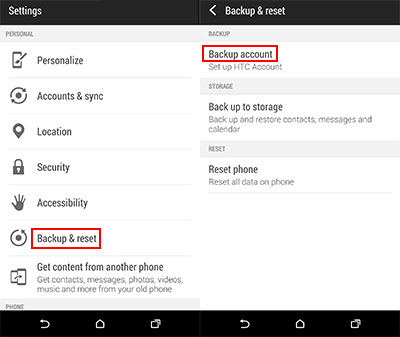
Parte 2: cómo sincronizar HTC con la computadora
Puede sincronizar archivos HTC a la computadora de la manera básica al copiar y pegar, arrastrar y soltar.
1. conecta tu HTC a la computadora a través de un cable USB. Inicie la computadora en el escritorio, encontrará el nombre de su dispositivo mostrado en los dispositivos portátiles. Haz doble clic para acceder a todos tus archivos.
2. Mantenga presionada la tecla CTRL y haga clic en los archivos que desee copiar (o mantenga presionada la tecla CTRL y la tecla A para elegir todos los archivos), haga clic con el botón derecho en los archivos y elija Copiar, y luego péguelos en el archivo que desea guardar.
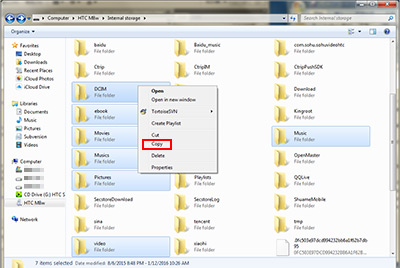
Conecte su teléfono HTC y iPhone / Android a la computadora
Descargue e instale Phone Transfer. Inicie y conecte el teléfono HTC y iPhone / Android (según sus necesidades) a la computadora a través de un cable USB. El programa los detectará automáticamente, y encontrará ambos dos teléfonos en la ventana principal.
Asegúrese de que la imagen de HTC esté en el panel izquierdo y que la foto del teléfono iPhone / Android esté a la derecha. Si no, haga clic en Switch para cambiar su lugar
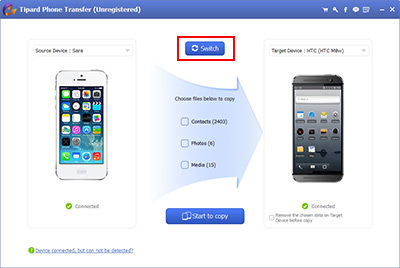
Transferir contactos
Compruebe los Contactos, Fotos y Medios que necesite en la ventana del medio, haga clic en Comience a copiar para comenzar a cambiar los contactos de su teléfono HTC al iPhone / teléfono Android.
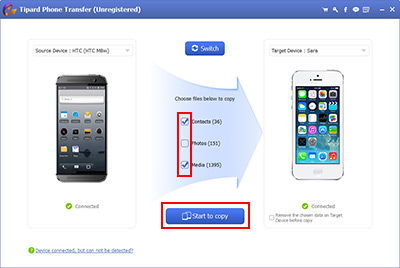
Con Phone Transfer, puede transferir datos no solo de HTC a iPhone / teléfono Android, sino también de iPhone / Android a HTC.

- Transfiere archivos HTC como alternativa de HTC Sync Manager
- Sincronice su HTC sin borrar
- Transfiere contactos / fotos / medios desde dispositivos Android / iOS a dispositivos Android / iOS
- Admite todos los dispositivos iOS: iPhone, iPad, iPod Touch
- Altamente compatible con iOS 9.3







